En este tutorial aprenderás cómo seleccionar, ajustar y aplicar colores en Paint.NET. Ya seas principiante o quieras refrescar tus conocimientos, esta guía te brindará consejos prácticos para manejar la paleta de colores de Paint.NET de manera eficaz. ¡Comencemos directamente!
Principales conclusiones
- Paint.NET ofrece una potente paleta de colores para trabajar con colores primarios y secundarios.
- Puedes cambiar colores fácilmente haciendo clic y también ajustarlos de manera precisa.
- La función de transparencia te permite hacer tus diseños más complejos e interesantes.
- Las correcciones de color te ayudan a lograr rápidamente el efecto visual deseado.
- Usar códigos hexadecimales te permite mantener la consistencia de colores a lo largo de diferentes proyectos.
Guía paso a paso para seleccionar y ajustar colores en Paint.NET
Primero, observa la paleta de colores en la parte superior de Paint.NET. Aquí se encuentran los colores primarios (arriba) y secundarios (abajo). Es importante conocer su ubicación actual para poder modificarlos más adelante. Puedes intercambiar los colores rápidamente haciendo clic en las dos flechas o presionando la tecla "X".
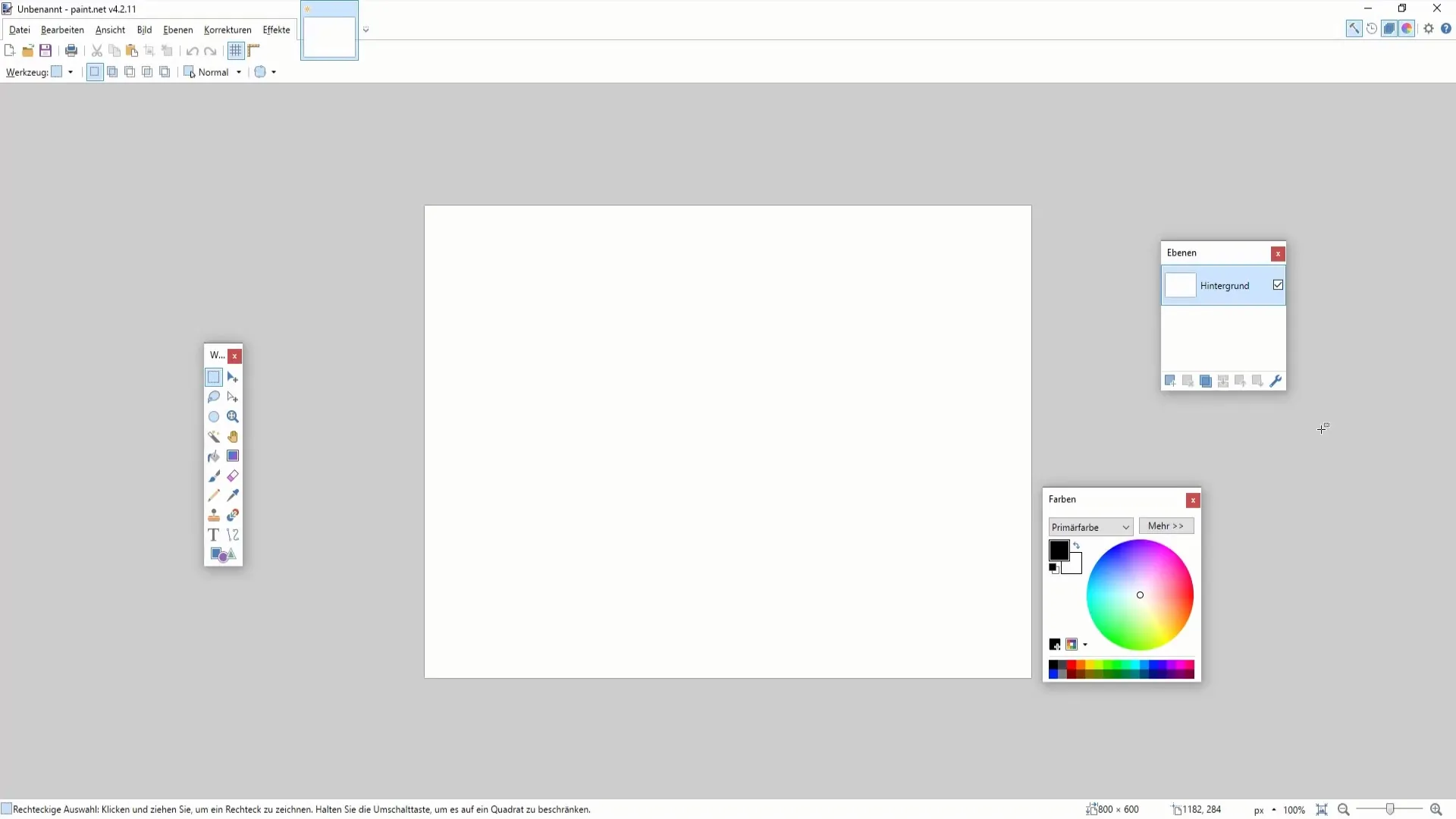
Ahora que entendiste dónde se encuentra la paleta de colores, vamos a cambiar el color primario. Haz clic en el campo del color primario y selecciona cualquier color del selector de colores, como rojo o naranja. El color primario se actualizará de inmediato.
Para cambiar el color secundario, haz clic en el campo del color secundario y elige un color, por ejemplo, verde. Aquí también se ajustará el color secundario de inmediato.
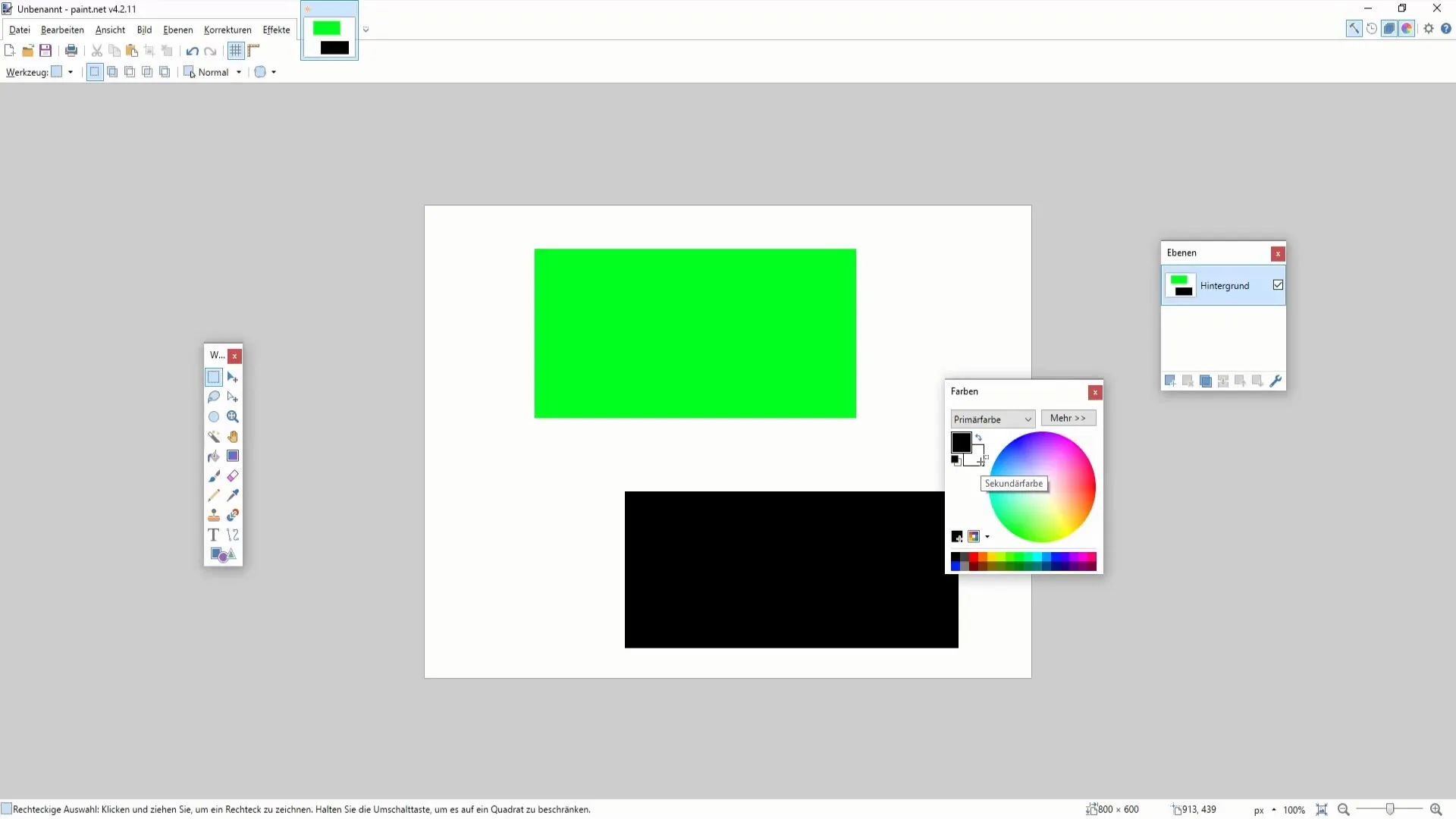
También puedes experimentar con los deslizadores de color para obtener una tonalidad específica. Por ejemplo, configura un tono amarillo menos brillante moviendo ligeramente el deslizador de color hacia la izquierda. Los deslizadores te permiten neutralizar tonos no deseados.
Otra herramienta importante en Paint.NET es la función "Más". Aquí puedes ajustar los colores de manera más precisa regulando el rojo, verde y azul por separado. Experimenta para crear efectos de semitonos. Por ejemplo, agregar un 20% de tono rojo cambiará completamente la tonalidad de color.
Una característica especialmente útil es la configuración de transparencia. Aquí puedes ajustar la transparencia de un color. Colócala al 50% para obtener un efecto semitransparente en el objeto. Esto hará que tus diseños sean más vibrantes y atractivos.
Para probar la aplicación prácticamente, utiliza la herramienta de selección para elegir una parte del dibujo. Luego, al pintar sobre el objeto seleccionado con el pincel, deberías ver el cambio de color de inmediato. Al ajustar la transparencia, también puedes decidir cuánto se refleja el color subyacente.
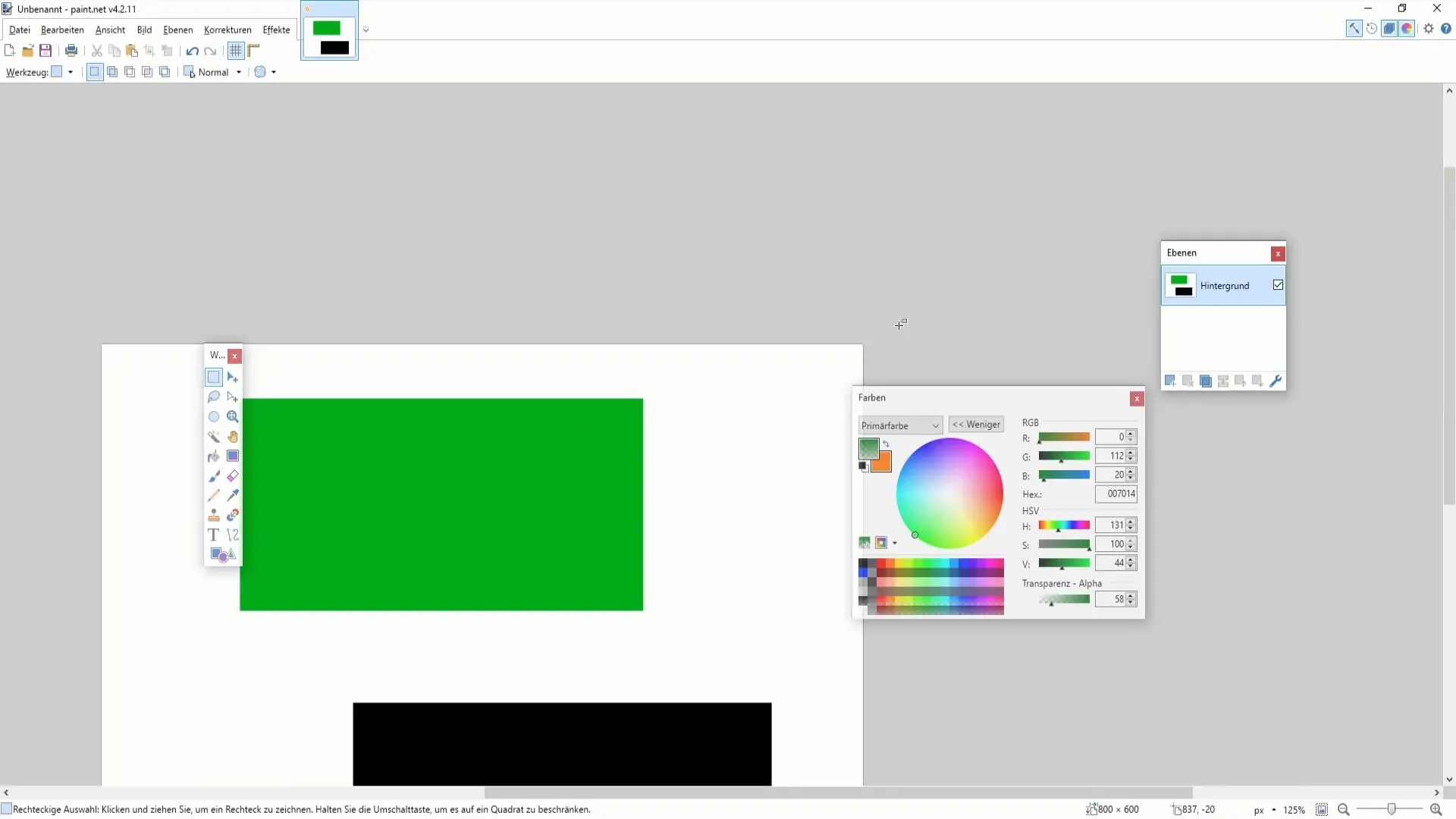
Si no te gusta un color, no dudes en ajustarlo o restablecerlo. En Paint.NET es fácil superponer colores y crear efectos interesantes combinándolos. Además, puedes experimentar con el tono, saturación y brillo para adaptar el resultado final a tus deseos.
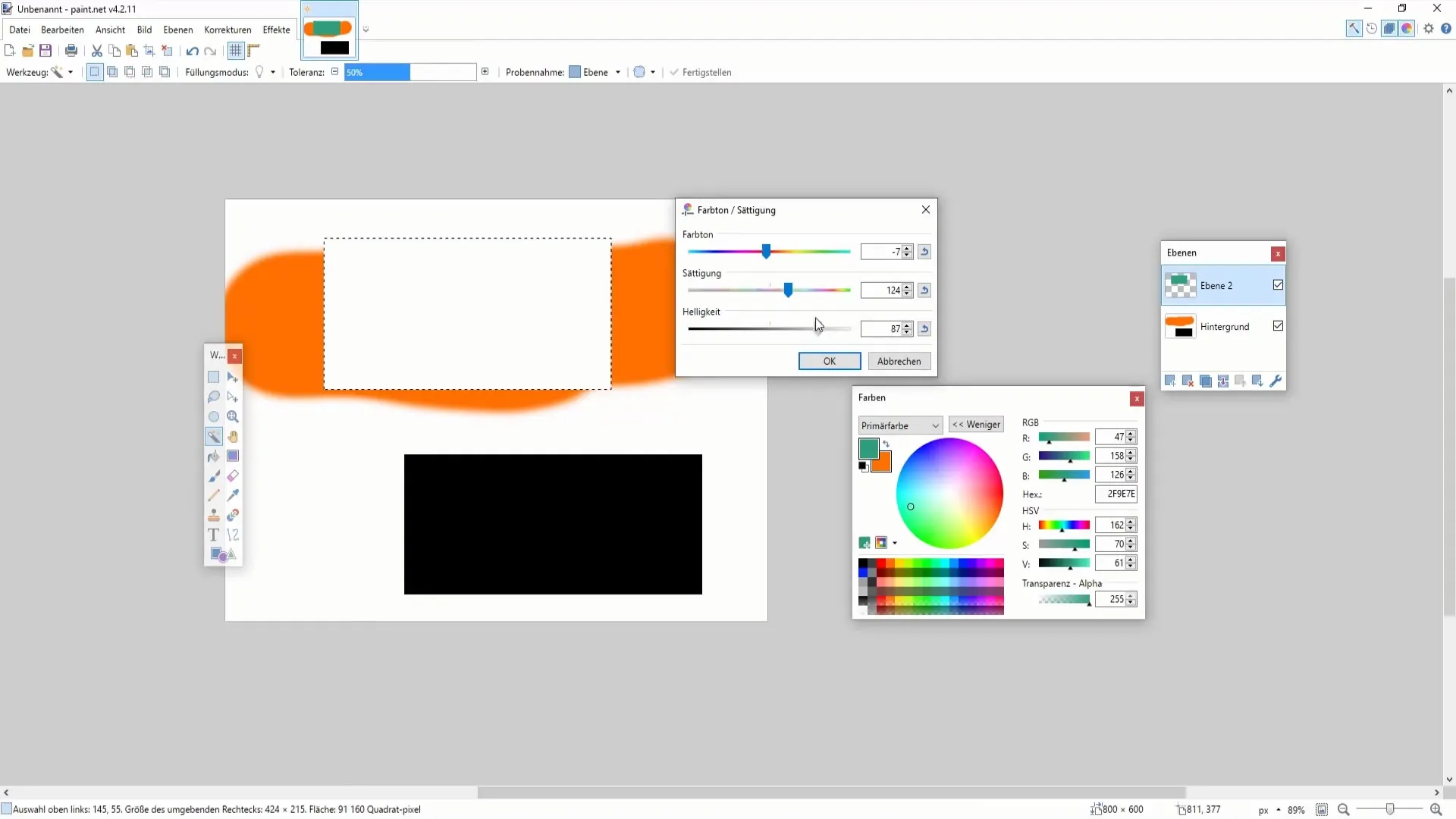
Es especialmente práctico que el código de color utilizado recientemente se muestre en un pequeño campo. Esto te facilita reutilizar colores en diferentes proyectos. Puedes copiar este código de color y pegarlo en otro documento para volver a usar el mismo color allí, lo que te permite mantener la consistencia en tu diseño de manera sencilla.
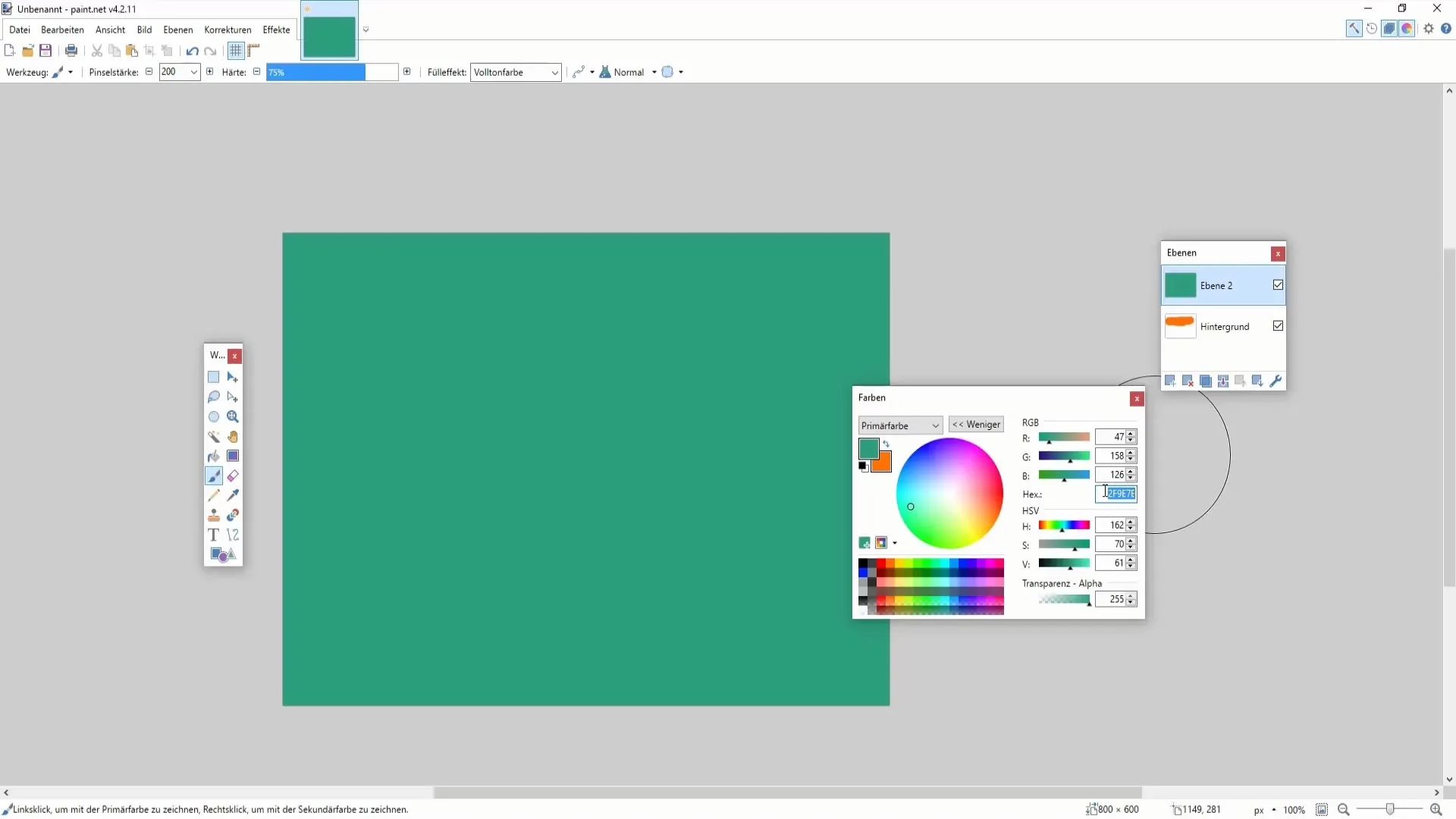
Si mientras trabajas tienes preguntas sobre cómo usar o modificar colores en Paint.NET, no dudes en preguntar. Hay muchos consejos y trucos para ampliar tus conocimientos sobre colores y maximizar el uso del software.
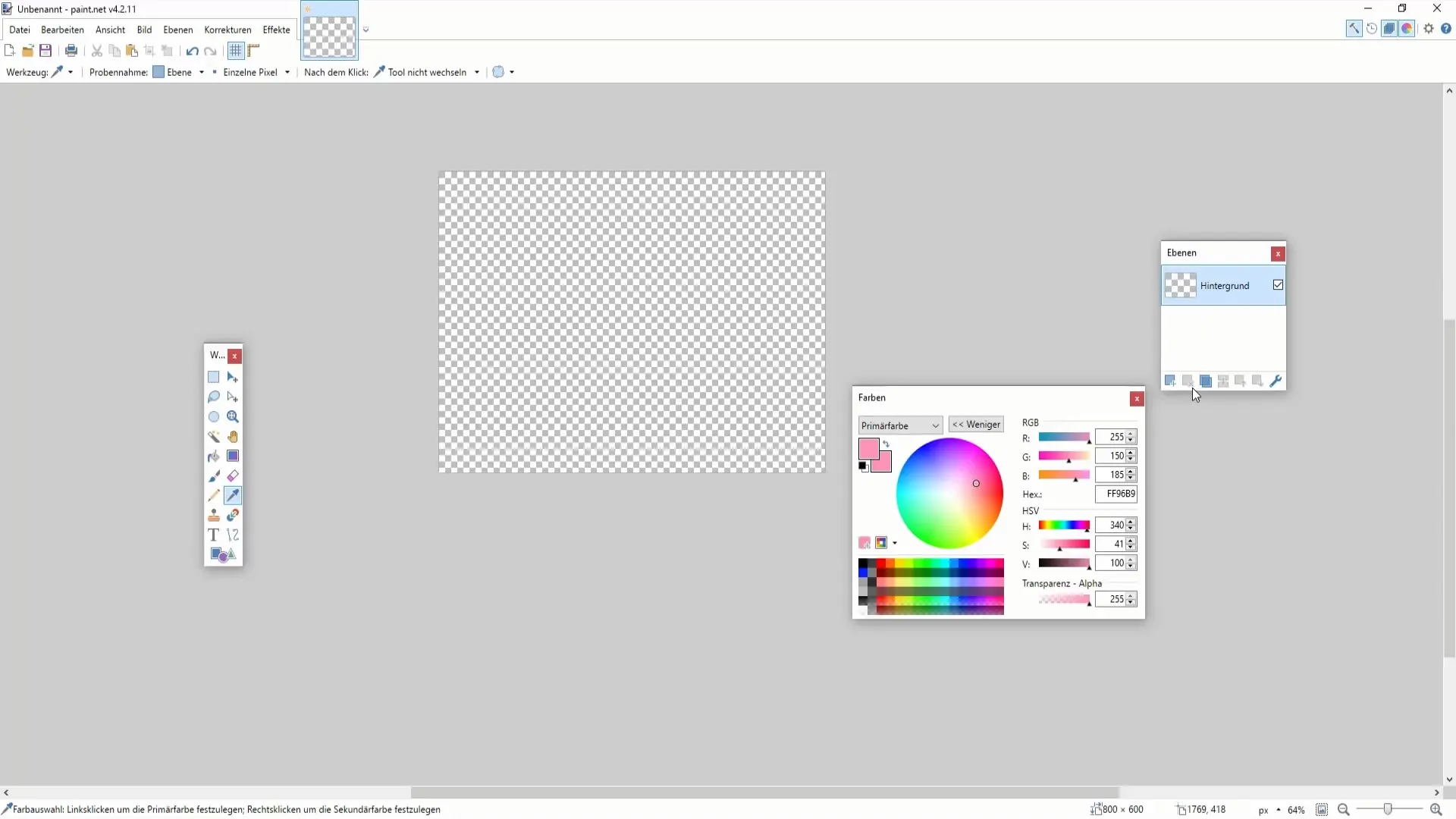
Resumen
En este tutorial has aprendido lo importante que es seleccionar y ajustar colores de manera efectiva en Paint.NET. Ahora sabes cómo utilizar la paleta de colores para cambiar tanto los colores primarios como secundarios de forma eficaz, mejorando significativamente la calidad visual de tus proyectos. ¡Sigue siendo creativo y experimenta con diferentes tonalidades de color!
Preguntas frecuentes
¿Cómo cambio los colores primarios y secundarios en Paint.NET?Solo tienes que hacer clic en los campos deseados en la paleta de colores para seleccionar los colores.
¿Cómo puedo ajustar la transparencia de un color?Puedes ajustar la transparencia en la sección correspondiente de la interfaz de usuario.
¿Qué debo hacer si no me gusta un color?Utiliza los controles deslizantes para ajustar el color o elige un nuevo color de la paleta de colores.
¿Puedo guardar colores para otros proyectos?Sí, puedes copiar el código hexadecimal del color y reutilizarlo en otros proyectos.
¿Esta técnica funciona también en otros programas de edición de imágenes?Algunas técnicas pueden ser similares, sin embargo Paint.NET ofrece algunas características específicas que muchos otros programas no tienen.


